可匯入其他 CAD 系統中的檔案,以在 Inventor 中使用。檔案類型可確定可用選項。
匯入協力廠商檔案做為 ANYCAD 參考模型:
如果設計不斷變更,請將設計匯入為參考模型,來加以控制並提高效能。「參考模型」選項會保持與所選檔案連結,可讓您進行監控並在模型變更時更新 Inventor。如果匯入後對相關產品中的檔案進行變更,則 Inventor 檔案會反映這些變更,下游參考也會進行更新。
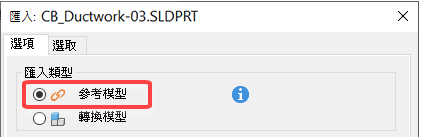
工業設計師使用不同的 CAD 程式 (例如 Solidworks),將建立了標準鍵盤設計的工程環境設想成曲面模型。SolidWorks 幾何圖形做為組合檔的參考模型轉換 (匯入) 至 Autodesk Inventor。將檔案匯入為參考模型,會在 SolidWorks 檔案和 Inventor 檔案之間建立直接關聯性。使用 Autodesk Inventor 塑型指令對原始 Inventor 幾何圖形進行了其他設計改進:將一個新零件放置到組合中,並約束至匯入的幾何圖形。
同時,工業設計師會繼續,以將 Solidworks 設計修改成更為有機的人體工學造型。快速存取工具列上的「更新」圖示  指示,自最初匯入至 Inventor 之後,原始匯入檔案已經過編輯。現在,Autodesk Inventor 零件檔不再同步。按一下「更新」圖示,可載入修訂的匯入檔案並納入變更。
指示,自最初匯入至 Inventor 之後,原始匯入檔案已經過編輯。現在,Autodesk Inventor 零件檔不再同步。按一下「更新」圖示,可載入修訂的匯入檔案並納入變更。
關於 STEP 的一般註記 將檔案從其原始產品中匯出為 STEP 檔時,請使用相同的通訊協定、選項、檔名等,以取得最佳結果。
根據您要匯入至零件檔還是組合檔,決定您可以進行哪些類型的塑型編輯:
| 匯入至零件檔 | |
|
|
| 匯入至組合檔 | |
|
|
當您匯入檔案時,Inventor 會自動偵測匯入的檔案是零件還是組合,並相應地建立新文件。然後您可以預覽和選取匯入的項目。若要將協力廠商組合檔匯入為零件,您必須先建立或開啟一個零件檔,然後再將該協力廠商組合檔案匯入至零件檔。
某些檔案類型不支援 AnyCAD 參考模型。選擇最適合您設計的工作流程。
若要取得直接轉換器和受支援檔案版本的完整清單,請參閱〈轉換器 (協力廠商檔案) 和支援的檔案版本〉。
從雲端資源庫匯入的檔案會以  徽章識別。
徽章識別。
匯入為 AnyCAD 轉換模型
您可以匯入以下檔案做為 AnyCAD 轉換模型:Fusion 360、CATIA、SolidWorks、Solid Edge、Pro-E/Creo、NX、JT、Alias、Rhino、IGES、Parasolid、STEP 和 SAT。
「轉換模型」選項會建立新 Inventor 檔案,這些檔案未連結至原始模型。如果您打算修改模型以用於新設計,請使用此選項。
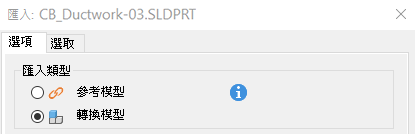
「轉換模型」作業與原始檔案不具有關聯性。因此,執行匯入作業後,對原始檔案的變更不會影響已匯入的零件或組合。同樣,對已匯入的零件或組合的變更也不會影響原始檔案。
匯入組合時,Inventor 會嘗試保留原始檔案的組合與次組合結構。
匯入程序可在 Inventor 中建立代表來源檔案中幾何圖形和拓樸的基準特徵。您可以使用 Inventor 指令調整基準特徵並將新特徵加入至 Inventor 特徵樹。您無法修改基準特徵的原始定義。
選擇性匯入至零件檔和組合檔 (僅限 Fusion 3D、CATIA、SolidWorks、Pro-E/Creo、NX、Alias、STEP、IGES 和 Rhino)
如果您不需要匯入整個模型,可以指定要包括哪些本體 (至零件檔) 或零件 (至組合檔)。僅匯入需要的元件,以提高效能。

匯入 Revit 檔案
若要在 Inventor 和 Revit 之間共用資料,請參閱〈關於使用建築與營造專案〉。
匯入 Fusion 360 檔案
若要在 Inventor (桌面應用程式) 與 Fusion 360 (以雲端為基礎的平台) 之間共用資料,需要設置一些事項。
若要取得詳細資訊,請參閱〈匯入 Fusion 360 檔案做為 AnyCAD 參考模型〉。
匯入 DWG 檔案
以下工作流程適用於匯入:
- 您可以使用 DWG/DXF 檔案精靈來匯入 AutoCAD DWG 檔案。若要取得詳細資訊,請參閱〈匯入或開啟 AutoCAD DWG 檔案〉。
- 您可以將 AutoCAD 檔案做為關聯式 DWG 參考底圖直接匯入至零件檔,並建立 2D 配置的 3D Inventor 模型。若要直接開啟 AutoCAD 檔案做為關聯式 DWG,請在「匯入」對話方塊中按一下「開啟」。
匯入 DXF、OBJ、STL、Revit、DWF 標記和 IDF 檔案
與上述「轉換模型」選項類似,這些檔案類型的匯入作業不會保持與原始檔案的關聯性。可以對這些檔案類型使用其他匯入選項。
例如,將產生包含匯入程序相關資訊的轉換報告。您可以將該報告儲存至磁碟、儲存為 HTML 格式,以及將其嵌入到您的新零件或組合文件中。